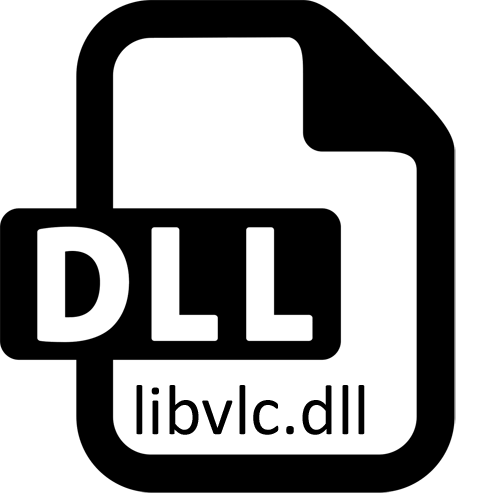
Todos os sistemas operativos de Windows teñen unha gran cantidade de bibliotecas de formato DLL incorporadas e adicionais. Permiten que os programas poidan contactalos realizando un script pre-colleita. Aquí é onde hai un aforro significativo no espazo no disco duro e aumenta a velocidade. Un destes arquivos é libvlc.dll, cuxa ausencia conduce a erros ao tentar reproducir datos multimedia ou lanzar algúns programas. Hoxe queremos falar sobre como obter este ficheiro e eliminar os problemas asociados con el en Windows 7.
Método 1: Instalación manual do ficheiro que falta
Quizais debido a algúns conflitos do sistema, a biblioteca DLL non foi engadida á sección correspondente. Tendo en conta estas circunstancias, unha das formas de corrixir a situación convértese nunha descarga independente do ficheiro e do seu movemento ao cartafol do sistema. Os propietarios de versións de 32 bits do sistema operativo en C: \ Windows \ System32, 64 bits - alí, así como en C: Windows Syswow64.O ficheiro tamén pode ser necesario para rexistrarse no sistema, se mesmo despois de trasladalo, o erro aínda aparece. Isto descríbese en detalle no método 3.
Método 2: Descarga K-Lite Codec Pack
K-Lite Codec Pack por moitos anos é considerado un conxunto universal de códecs e servizos que permiten interactuar en todos os sentidos con ficheiros multimedia (reproducir vídeo e audio). Libvlc.dll tamén está presente neste paquete, porque este método é óptimo e recomendado para a execución en primeiro lugar. Pode xestionar a tarefa usando tales accións:
Descargar K-Lite Codec Pack desde o sitio web oficial
- Siga a ligazón de arriba para chegar ao conxunto oficial do sitio. Aquí a través do panel á esquerda, trasládase á sección "Descargar".
- Seleccione unha das versións do conxunto. Recomendamos usar a montaxe "completa", xa que será óptimo para os usuarios comúns.
- Cando vaia á páxina de descarga, a carpeta aparece dous espellos para descargar. Prema absolutamente calquera deles para comezar a cargar.
- Cando termine de descargar, execute o ficheiro executable dispoñible.
- É posible que a pantalla apareza unha xanela separada cunha notificación que non é posible comprobar o editor. Ignorar esta alerta premendo no botón "Executar".
- Escolle o modo de instalación habitual e fai clic en "Seguinte".
- Xunto co conxunto de códecs, o xogador está instalado no sistema. Pode deixalo por defecto ou escoller a partir da lista calquera outro medio.
- Queda só esperar a instalación e pechar esta xanela.
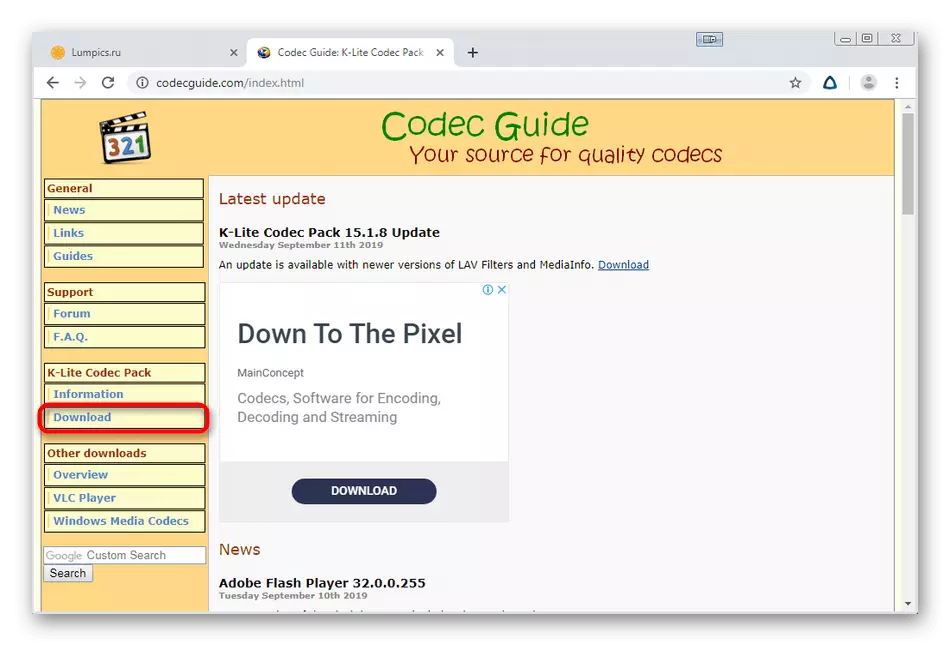
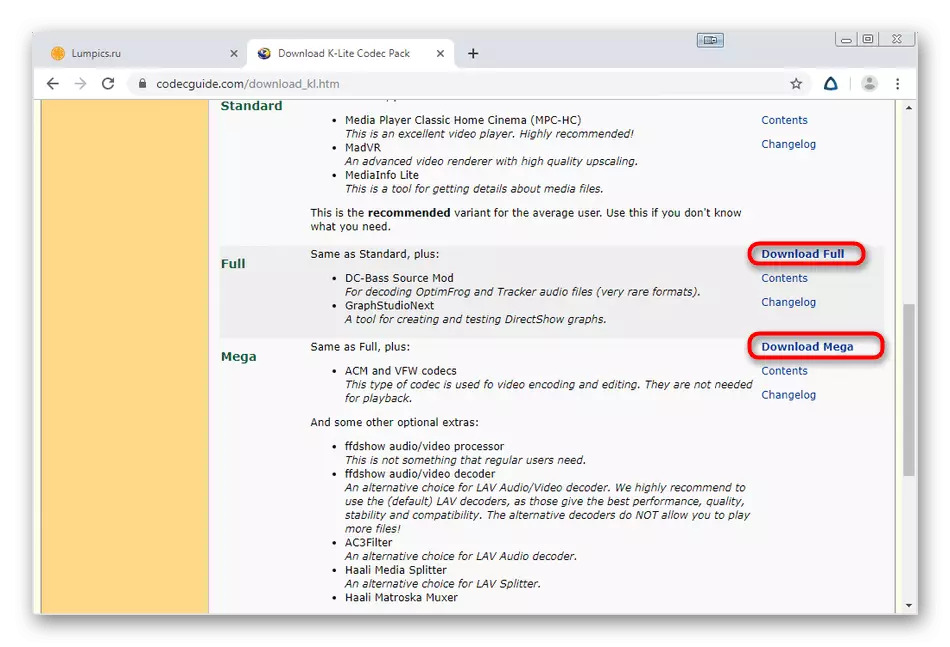
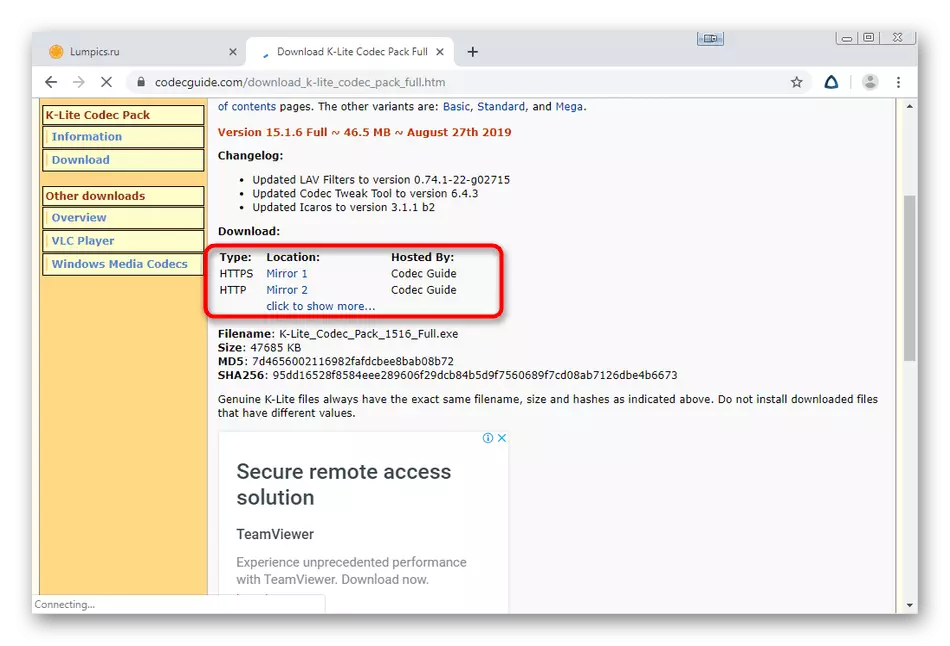
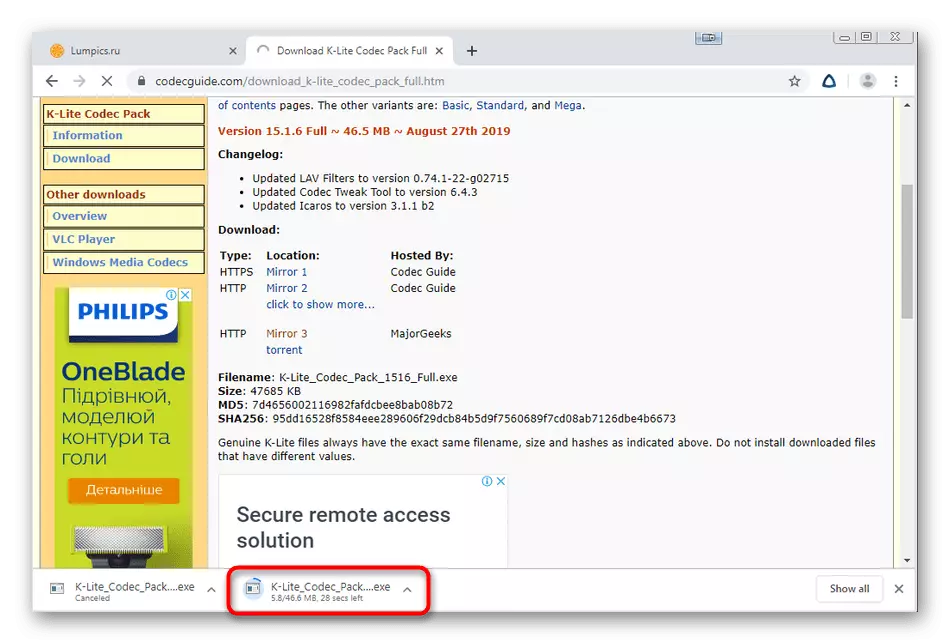

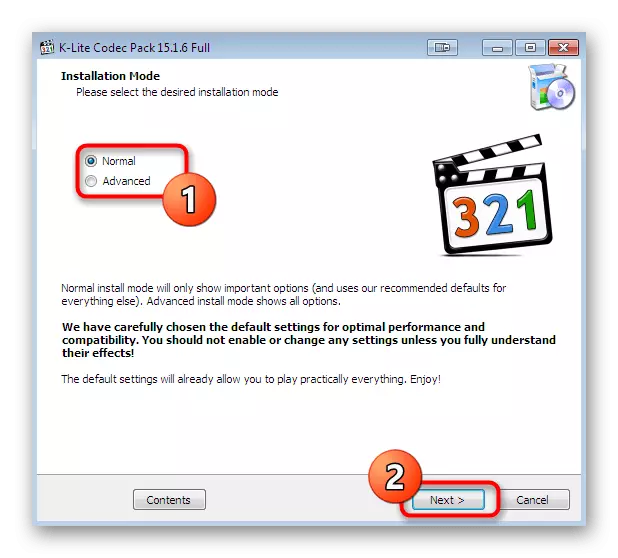
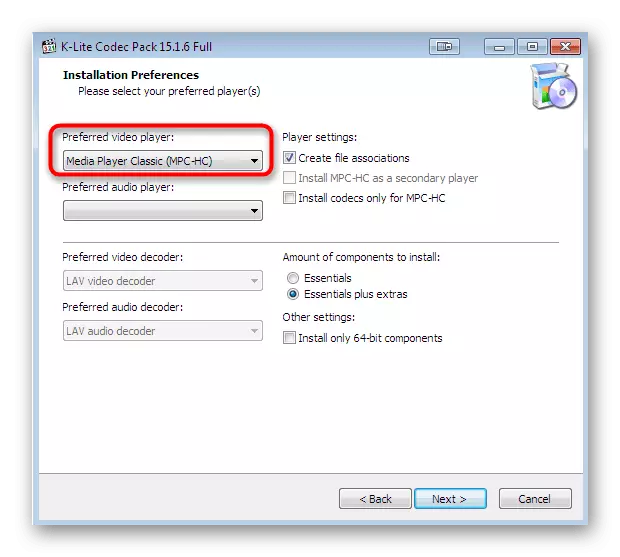
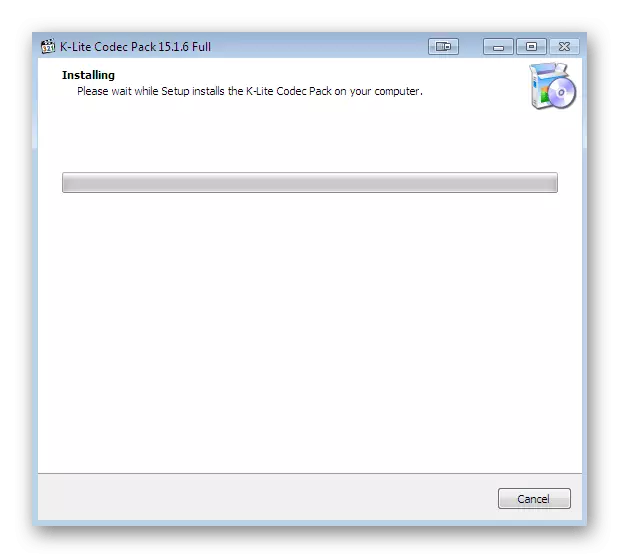
Requírese reiniciar a computadora para que todos os cambios entraran en vigor. Só entón, facer unha reintegración de iniciar un ficheiro multimedia ou un programa con que se observaron os erros previamente.
Método 3: Rexistro DLL en Windows
Recomendamos mover a esta opción só despois de probar as instrucións previamente. O feito é que libvlc.dll pode estar no cartafol do sistema, pero as fiestras non o verán. Isto débese ao feito de que ao instalar a biblioteca non foi rexistrada. En tal situación, é necesario facelo só, seguindo o próximo liderado.
- Abra o "Inicio", busque a "liña de comandos" e faga clic nela PCM.
- Na lista de contextuais emerxentes, seleccione "Executar no nome do administrador".
- Se aparece a xanela de control de contas, confirme a intención de permitir que o programa faga cambios no PC.
- No campo, introduza o comando regsvr32 / u libvlc.dll e fai clic en Intro.
- Ignora a notificación que apareceu, só o pecha. Despois diso, active o comando regsvr32 / i libvlc.dll.
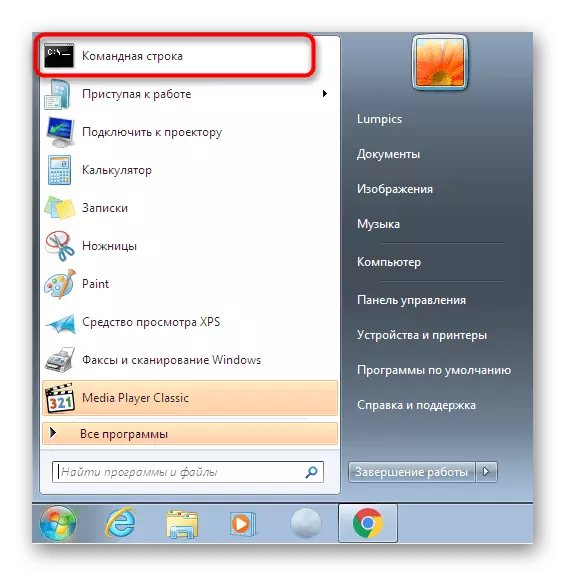
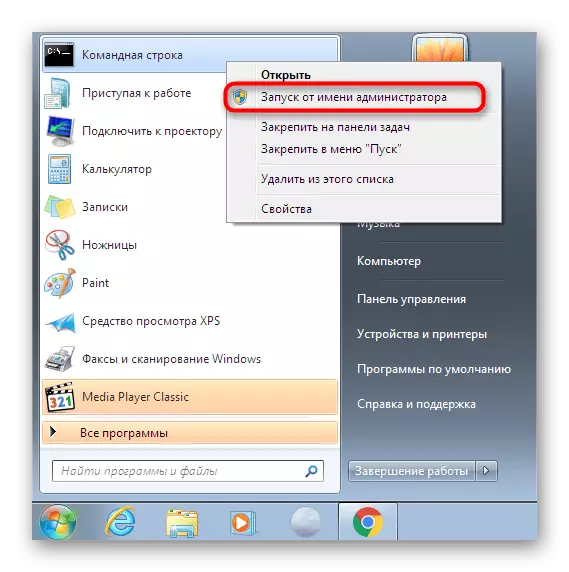
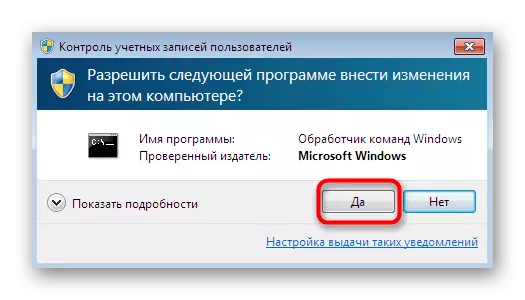
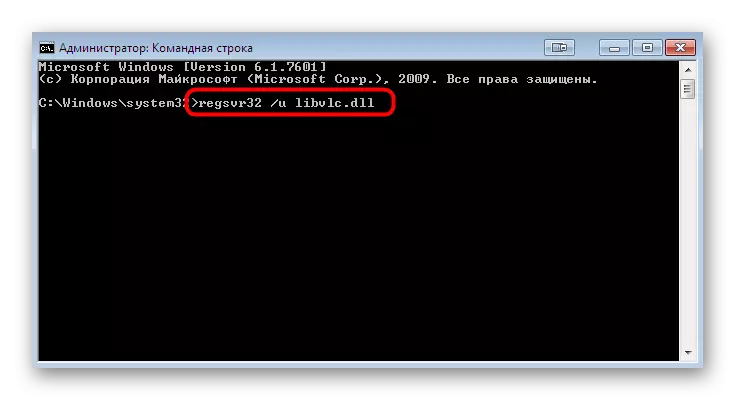
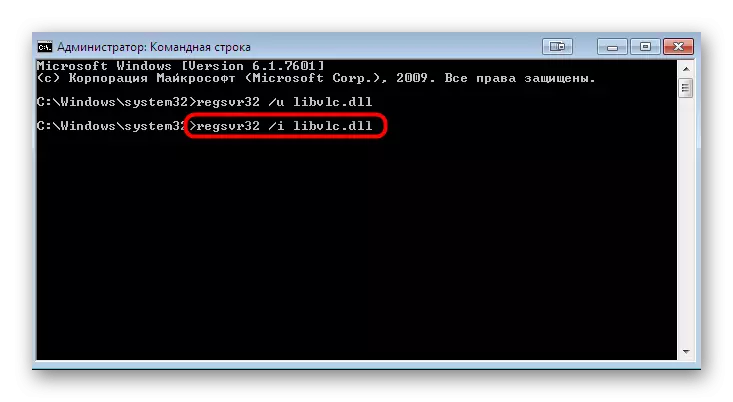
Despois da implementación destas accións, pode ir inmediatamente ao lanzamento dun vídeo, un arquivo de audio ou outro que se produciron erros previamente.
Método 4: Comprobando a integridade dos ficheiros do sistema
Entregamos esta opción ao último lugar, xa que será efectiva só se o DLL instalado no sistema dalgún xeito danado. Polo tanto, asegúrese de completar os anteriores antes deste xeito, de xeito que é só en balde non gastar o seu tempo para un escaneo a longo prazo do sistema operativo.
- Executa a "liña de comandos" de novo en nome do administrador. Se fai isto en nome da conta habitual, a dixitalización non comezará.
- Na xanela que se abre, introduza o comando SFC / Scannow e prema a tecla Intro.
- A espera comeza a comezar a dixitalizar. O progreso mostrarase como porcentaxe e, ao finalizar, notificaráselle que todos os erros foron fixados ou non atopados en absoluto.
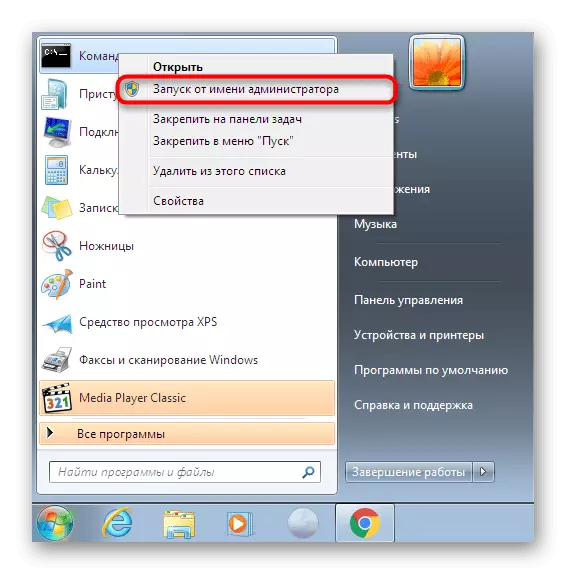
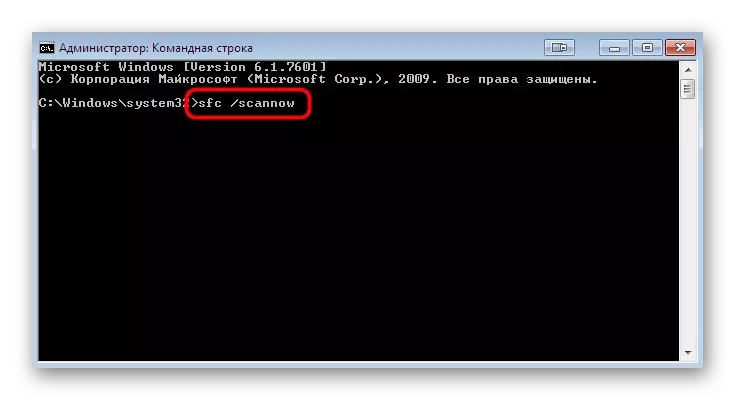
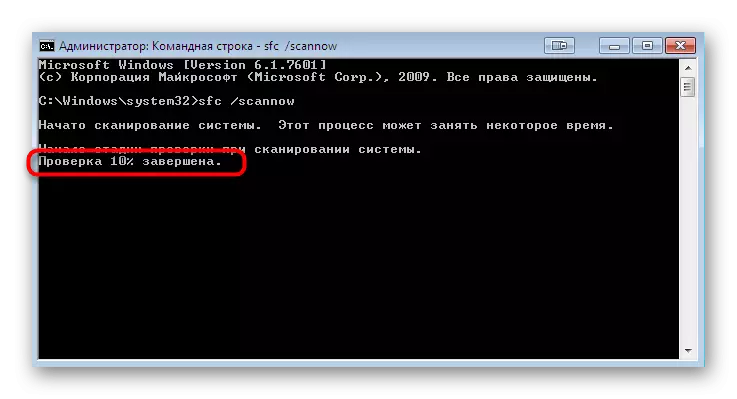
As guías detalladas para usar a utilidade SFC están a buscar no artigo facendo clic na seguinte ligazón. Adicionalmente, hai que sinalar que os erros indican que máis danos globais aos ficheiros do sistema tamén poden aparecer se a exploración a través de SFC tamén pode aparecer. Pode corrixilos usando a utilidade DESM que forma parte da utilidade de Windows e despois diso, volva a executar SFC. Isto tamén está escrito nas instrucións relevantes do noso sitio web.
Le máis:
Restaurar ficheiros do sistema en Windows 7
Restaurar compoñentes danados en Windows 7 con Dism
Queda só para reiniciar a computadora para que o cambio entrase no sistema entrou en vigor e xa non xorde coa biblioteca DLL. É posible que o obxecto estivese danado debido á acción dos virus, polo tanto, tamén recomendamos escanear o sistema polo axente de protección instalado. Ler máis sobre isto nun material separado no noso sitio web.
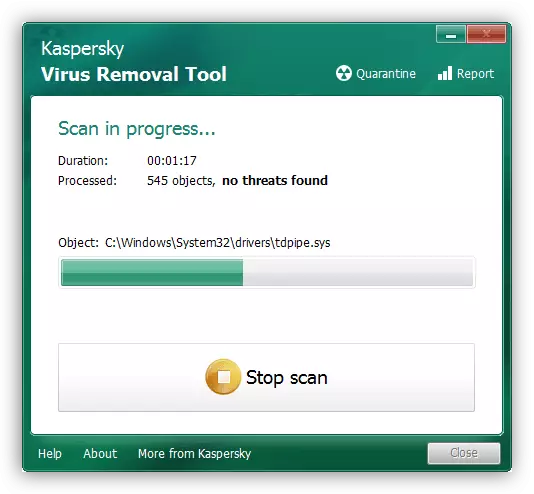
Ler máis: Loitando contra os virus informáticos
Agora sabes sobre catro opcións dispoñibles para resolver problemas coa falta de libvlc.dll en Windows 7. Raramente ocorren tales situacións cando ningún dos camiños se achegou. Entón ten que prestar atención ao propio software ou o ficheiro que quere executar. Probablemente o problema é só nela, e todos os outros obxectos multimedia ou función de software normalmente.
